コントローラーをオンラインにする
コントローラーをオンラインにして、ストレージ・アレイが正しく動作していることを確認します。その後、サポート・データを収集して、操作を再開できます。
コントローラーがお使いのストレージ・アレイに 2 つある場合のみ、このタスクを実行します。
- コントローラー起動時に、コントローラー LED および 7 セグメント・ディスプレイを確認します。他のコントローラーとの通信が再確立された場合:注コントローラー・キャニスターの例を示す図。コントローラーのホスト・ポートのタイプや数は異なる場合があります。
- 7 セグメント・ディスプレイに、OS、OL、 表示なし の繰り返しシーケンスが表示され、コントローラーがオフラインであることを示します。
- オレンジ色の注意 LED が点灯したままになります。
- ホスト・リンク LED がホスト・インターフェースに応じて点灯、点滅、または消灯します。
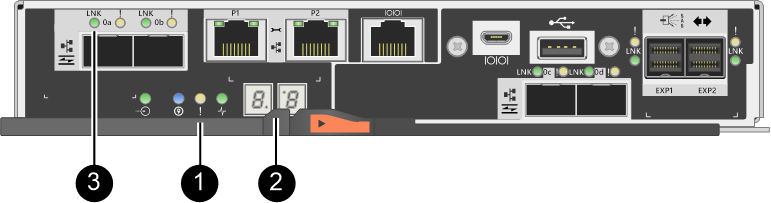
 注意 LED (オレンジ色)
注意 LED (オレンジ色) 7 セグメント・ディスプレイ
7 セグメント・ディスプレイ ホスト・リンク LED
ホスト・リンク LED - ThinkSystem System Manager または SMcli ツールを使用して、コントローラーをオンラインにします。
ThinkSystem System Manager を使用するには:
- 「ハードウェア」を選択します。
- 図にドライブが表示されている場合は、「シェルフの背面を表示」を選択します。
- オンラインにするコントローラーを選択します。
- コンテキスト・メニューから、「オンラインにする」を選択して、操作を実行することを確認します。
システムでコントローラーがオンラインになります。
SMcli ツールを使用するには:
- ThinkSystem System Manager から SMcli をダウンロードし、SMcli コマンドの実行環境をセットアップします。
- 次のいずれかの SMCli コマンドを実行します:
For controller A: set controller [a] availability=online;For controller B: set controller [b] availability=online;注実行環境には、JAVA_HOME の環境変数の設定と JRE8 以降が必要です。
コマンド・ライン・インターフェース (CLI) リファレンス を参照して、この操作の完全なコマンド構文に従ってください。
システムでコントローラーがオンラインになります。
- コントローラーがオンラインに復帰したときに、ステータスが「最適」であることを確認し、コントローラー・シェルフの注意 LED を確認します。
ステータスが「最適」ではない場合、または注意 LED のいずれかが点灯している場合、すべてのケーブルが正しく取り付けられており、バッテリーおよびコントローラー・キャニスターが正しく取り付けられていることを確認します。必要に応じて、コントローラー・キャニスターおよびバッテリーを取り外して再取り付けします。
注問題を解決できない場合は、テクニカル・サポートに連絡してください。 - ThinkSystem System Manager を使用し、ストレージ・アレイに関するサポート・データを収集します。
- 「サポート」 > 「サポート・センター」 > 「診断」の順に選択します。
- 「サポート・データの収集」を選択します。
- 「収集」をクリックします。
ブラウザーのダウンロード・フォルダーに support-data.7z という名前でファイルが保存されます。
バッテリーの交換が完了しました。通常の操作を再開できます。
フィードバックを送る